راهنمای نصب و کانفیگ مودم TP LINK TD-W8951N

مودم TD-W8951N یک مودم ADSL وایرلس بوده که دارای پهنای باند 150 مگابیتی و 4 عدد پورت 100LANمگابیتی و دارای آنتن قابل جدا شدن است. این مودم که از استاندارد سری N می باشد می تواند برای ساخت یک شبکه وایرلس کوچک و به صرفه مورد استفاده قرار گیرد. مودم های سری N به صورت تئوریک دارای بردی تا حدود 3 برابر مدل های سری G بوده و پهنای باند آنها نیز 3 برابر می باشد. در قسمت وایرلس از آخرین استاندارد های امنیت مانند WPA2 بهره می برد. توانای کار با سیستم عامل های مختلف را دارا بوده و به راحتی تنظیم می شود و با تمامی سرویس دهنده های اینترنت در ایران سازگار است. قابل توجه این که شرکت TP-LINKطرح ظاهری مودم های ADSL خود را تعویض نموده است. همان طور که در شکل نشان داده شده طراحی جدید آن بسیار شیک و زیبا بوده و از آن ظاهر کالسیک TP-LINKخارج شده است. مبنای آموزش ما در اینجا نمونه جدید بوده اما تنظیمات و منو های دستگاه تفاوتی با نمونه قبلی آن ندارد.
پنل جلویی دستگاه:
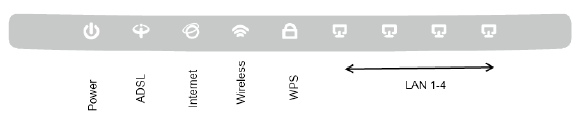
چراغ های نمایشگر پنل جلویی به شرح زیر است :
1.چراغ POWER : نشان دهنده اتصال صحیح آداپتور برق به دستگاه است.
2.چراغ ADSL : در صورت ثابت روشن بودن نمایانگر وجود سرویس ADSL روی خط تلفن متصل شده است.
3.چراغ INTERNET : در صورت تنظیم صحیح مودم و اتصال مودم به اینترنت این چراغ روشن خواهد شد.
4.چراغ WLAN : نمایانگر فعال بودن قسمت وایرلس در مودم است.
5.چراغ WPS : مربوط به مد WPS.
6.چراغ LAN : نمایانگر اتصال LAN به یک وسیله دیگر است.
پنل پشت دستگاه:
اتصاالت پشت دستگاه به شرح زیر است :
1.POWER : اتصال آدابتور برق.
2.OFF/ON : دکمه روشن و خاموش کردن.
3.WPS : فعال کردن مد WPS.
4.RESET : دکمه ریست کردن مودم .
5.WIFI : با این دکمه می توان به سرعت قسمت وایرلس مودم را فعال یا غیر فعال کرد.
6.LAN : اتصال کابل شبکه برای کامپیوتر.
7.ADSL : اتصال به خط تلفن از طریق SPLITTER.
8.آنتن : محل اتصال آنتن ثابت.
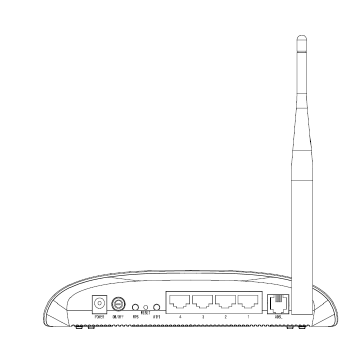
اتصاالت پشت دستگاه به شرح زیر است :
1.POWER : اتصال آدابتور برق.
2.ON/OFF: دکمه روشن و خاموش کردن.
3.WPS : فعال کردن مد WPS.
4.RESET : دکمه ریست کردن مودم .
5.WIFI : با این دکمه می توان به سرعت قسمت وایرلس مودم را فعال یا غیر فعال کرد.
6.LAN : اتصال کابل شبکه برای کامپیوتر.
7.ADSL : اتصال به خط تلفن از طریق SPLITTER.
8.آنتن : محل اتصال آنتن ثابت.
اتصال مودم :
1.نیازمندی های سیستمی :
1 -1.سرویس ADSL فعال از سرویس دهنده اینترنت.
1-2.یک کامپیوتر با کارت شبکه و کابل شبکه (کابل شبکه در پک مودم موجود است).
1-3.فعال بودن پروتکل TCP/IPروی کامپیوتر(به صورت پیش فرض در ویندوز فعال است).
1-4.یک مرورگر وب مانند فایرفاکس،اینترنت اکسپلورر،کروم،اپرا یا …
2.نیازمندی های محیط نصب مودم :
2-1.این مودم نباید در محلی با رطوبت و گرمای بیش از حد قرار داده شود.
2-2.مودم را در جایی قرار دهید که به همان آسانی که به وسایل دیگر متصل می شود به برق نیز دسترسی داشته باشد.
2-3.مراقب سیم کشی های آن باشید تا سر راه تردد افراد قرار نگرفته باشد.
2-4.مودم را روی میز یا یک قفسه قرار دهید.
2-5.از قرار دادن آن در مکان هایی با تشعشع زیاد الکترو مغناطیس خوداری کنید.
اتصال مودم :
لطفا قبل از هر کاری از فعال بودن سرویس ADSL خود مطمئن شوید(با اتصال مودم به خط تلفن باید چراغ ADSL پس از حدود 30 ثانیه ثابت روشن شود) سپس مراحل زیر را برای اتصال مودم انجام دهید :
1.قرار دادن مودم در محل مناسب .
2.قرار دادن آنتن در حالت عمودی.
3.اتصال کارت شبکه کامپیوتر به یکی از پورت های LAN مودم با کابل شبکه مناسب.
4اتصال خط تلفن از طریق SPLITTER موجود در پک مودم به مودم.
5.اتصال آدابتور برق و سپس روشن کردن مودم.
شکل زیر راهنمای خوبی برای اتصالات است :
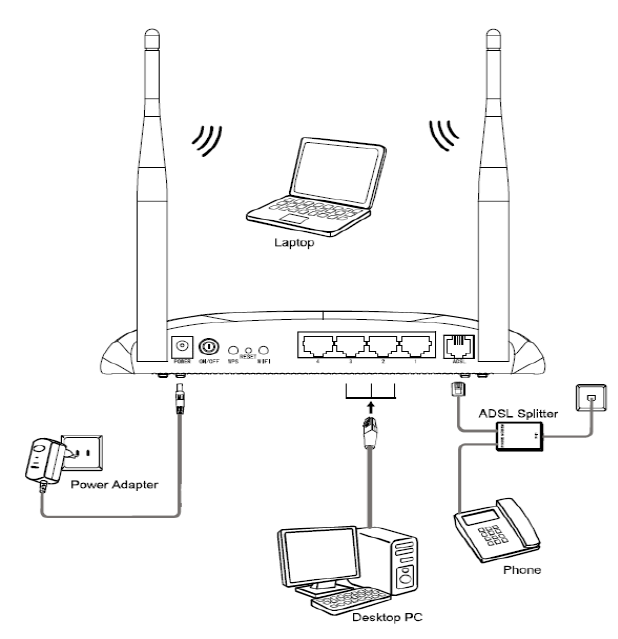
راهنمای تنظیم سریع :
1.آدرس IP پیش فرض این مودم 192.168.1.1 ,Subnet Mask آن 255.255.255.0 است. این مقادیر قابل تغییر است اما در این راهنما ما از مقادیر پیش فرض جهت تنظیم استفاده می کنیم. تنظیمات IP کارت شبکه متصل شده را، برای اتصال صحیح تنظیم کنید.
راهنمای تنظیم کارت شبکه کامپیوتر برای اتصال به مودم :
2.تنظیم این مودم توسط یک مرورگر وب انجام می شود و در هر سیستم عاملی امکان پذیر است.آدرس مودم را در مرورگر خود وارد کنید :

3. بعد از چند لحظه پنجره جدیدی باز شده که از شما Username و Password مودم را درخواست می نماید این مقادیر به صورت پیش فرض admin و admin به صورت حرف کوچک است .آنها را وارد کرده و روی دکمه OK کلیک کنید.
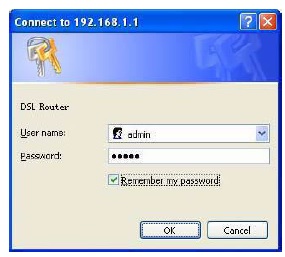
توجه :
الف.این Username و Password را با Username و Password ی که ISP به شما داده اشتباه نگیرید.
ب.اگر صفحه در خواست Username و Password ظاهر نشد به معنی این است که یا شما تنظیمات کارت شبکه مناسبی ندارید که باید آنها را بازبینی کنید و یا روی مرورگر شما پروکسی تنظیم شده که باید در اینترنت اکسپلورر به منوی Internet Option و سپس به Connection و سپس در قسمت Lan Setting رفته و تیک آیتم Using Proxy را برداشته و Ok کنید.
4.بعد از ورود موفق به صفحه تنظیمات مودم، روی Quick Start کلیک کرده و سپس دکمه Next را بزنید.
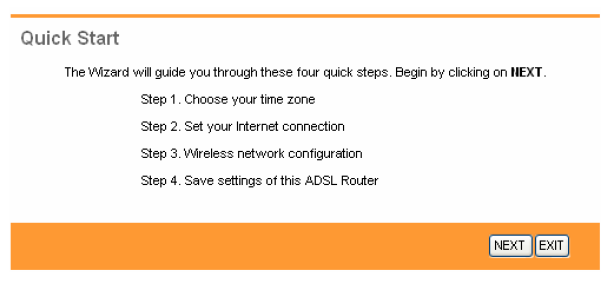
روی Next کلیک کنید .
.5منطقه زمانی تهران را از لیست انتخاب کرده و Next را کلیک کنید.
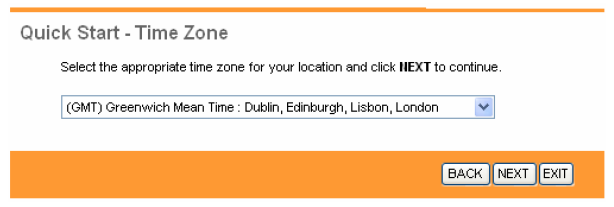
6 . در این صفحه گزینه PPPoE/PPPoA را انتخاب و دکمه Next را کلیک کنید.

7. در این صفحه مقادیر VPI و VCI را در فیلد های مربوطه وارد کنید، باقی آیتم ها مانند شکل زیر باشد روی دکمه Apply/Save کلیک کنید. مقادیر VPI و VCI برای هر ISP ممکن است متفاوت باشد مقادیر آن در ایران 0 و 35 و برای شرکت Satia نیز 8 و 35 می باشد اگر از این مقادیر مطمئن نیستید از ISP خود سوال کنید.
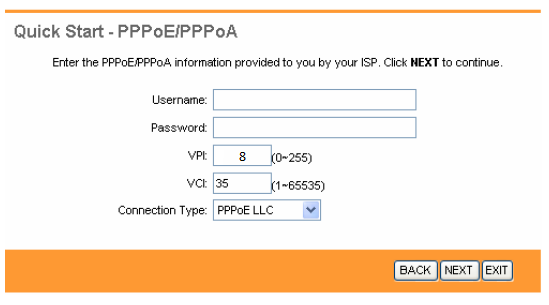
8.سپس نوبت تنظیمات وایرلس شماست. در این صفحه اگر می خواهید وایرلس شما فعال باشد در مقابل گزینه Access Point آیتم Activated را انتخاب کنید. در قسمت SSID نامی را برای شبکه بی سیم خود برگزینید و در قسمت Broadcast SSID آیتم Yes را انتخاب کنید. اکنون یک کار مهم دیگر باقی مانده که آن تنظیم رمز روی وایرلس آن است تا تنها افراد مجاز قابلیت استفاده از وایرلس این مودم را داشته باشند.
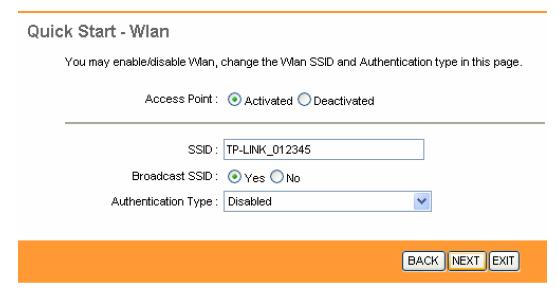
9. برای این کار در قسمت Authentication Type از لیست موجود می توانید انواع سیستم های رمز گذاری وایرلس را انتخاب کنید. در این قسمت به صورت پیش فرض رمزگذاری وایرلس مودم غیر فعال Disabledانتخاب شده است. برای فعال کردن آن یکی از گزینه های WEP یا WPA/WPA2 یا WPA-PSK/WPA2PSK را انتخاب کنید. بهترین و مناسبترین آن گزینه WPA-PSK/WPA2PSK است. آن را انتخاب کنید تا آیتم های مربوطه ظاهر گردند، سپس در قسمت Pre-Shared Keyیک رمز بین 8 تا 63 کاراکتری وارد کنید و سپس روی دکمه Next پایین صفحه کلیک کنید.
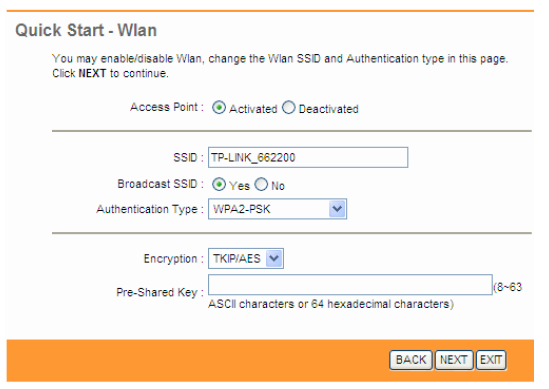
تنظیمات مودم به پایان رسیده است، روی Next کلیک کنید.
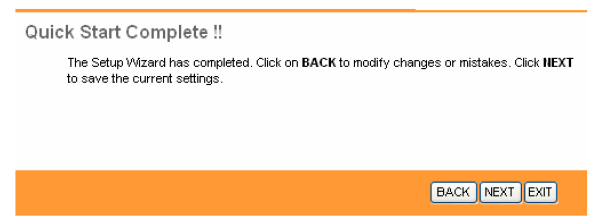
.10 روی Closed کلیک کنید.
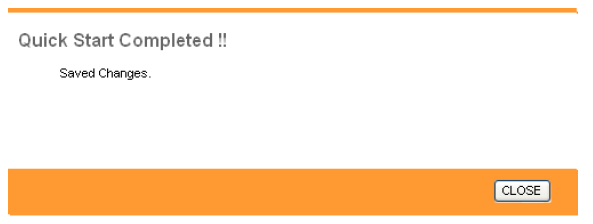
در این مرحله پس از چند لحظه چراغ Internet مودم روشن می شود که نشان دهنده اتصال صحیح به اینترنت است. در غیر این صورت یک بار مودم را خاموش و روشن کنید و حدود 2 دقیقه منتظر بمانید اگر مشکل دوباره ادامه داشت مجددا مراحل باال را با دقت تکرار کنید اکنون مودم شما آماده کار بوده و می توانید از اینترنت وایرلس لذت ببرید.